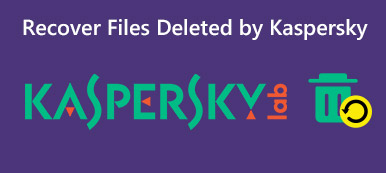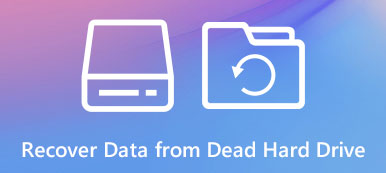V dnešní době je téměř každý počítač chráněn vynikajícími antivirovými programy, jako je McAfee. Když společnost McAfee zjistí, že soubor může obsahovat virus, odstraní jej z počítače, aby se zabránilo jeho šíření. Jsou ale všechny soubory vymazané antivirovým programem škodlivé nebo infikované?
Společnost McAfee nebo jiné antivirové aplikace někdy mohou mylně považovat některé užitečné a originální soubory za škodlivé nebo infikované, takže vaše soubory mohou být omylem smazány. Díky tomu jsou mnohokrát odstraněny některé soubory, které mají velký význam. Naštěstí existují dvě snadné metody, pomocí kterých můžete obnovit soubory smazané společností McAfee na tvém počítači. Začněme o nich diskutovat jeden po druhém.
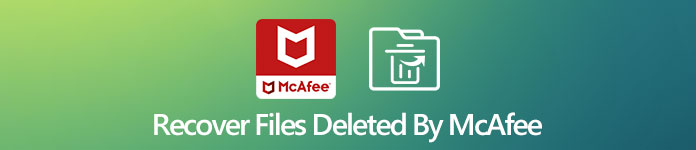
- Metoda č. 1. Obnovit McAfee Odstraněné soubory z karantény
- Metoda č. 2. Obnovte soubory odstraněné společností McAfee pomocí softwaru pro obnovu dat
- Časté dotazy k obnovení souborů odstraněných společností McAfee
Metoda č. 1. Obnovit McAfee Odstraněné soubory z karantény
Pokud heuristický skener identifikuje soubor jako rizikový, nemusí být okamžitě odstraněn. McAfee obvykle umístí soubor do karantény na místo, kde jsou položky uloženy v zabezpečené složce, aby zabránil jejich opětovnému použití. Chcete-li obnovit smazané soubory McAfee, můžete postupovat podle následujících kroků.
Na domovské stránce klikněte na Navigace v pravém horním rohu a vyberte položky v karanténě a důvěryhodné položky.
Poté stiskněte Položky v karanténě or Potenciálně nechtěné programy v karanténě pro zobrazení seznamu položek v karanténě.
Nakonec vyberte a obnovte soubory, které chcete obnovit.
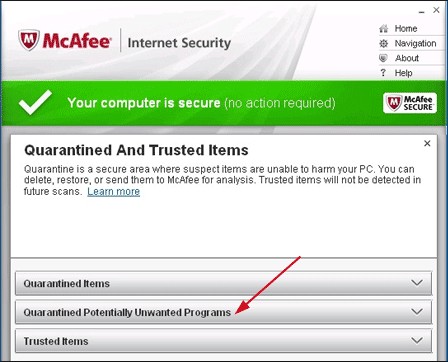
Metoda č. 2. Obnovte soubory odstraněné společností McAfee pomocí softwaru pro obnovu dat
Soubory odstraněné společností McAfee se nemusí zobrazit ve složce v karanténě. Pokud požádáte o pomoc profesionální nástroj pro obnovu dat, je velmi pravděpodobné, že odstraněné soubory z McAfee můžete úspěšně získat zpět.
I když na trhu existuje spousta nástrojů pro obnovu dat, Apeaksoft Obnova dat software je nejprofesionálnější nástroj pro obnovu dat, který vám umožňuje načítat soubory odstraněné antivirem, jako jsou McAfee, Kaspersky, Norton atd., a dokonce splňuje všechny druhy požadavků na obnovu dat. Můžete jej také použít k obnovení všech oblíbených souborů, včetně videí, fotografií, zvukových souborů a dalších. Kromě toho může obnovit data ztracená v jakémkoli scénáři, jako je náhodné smazání, napadení virem, selhání systému atd.
Podívejme se, jak Apeaksoft Data Recovery obnovuje smazané soubory McAfee:
Spusťte v počítači Apeaksoft Data Recovery.
V hlavním rozhraní vyberte typ souboru a pevný disk, ze kterého chcete soubor načíst. Poté stiskněte Skenovat pro spuštění skenování.

Z výsledků skenování můžete před obnovením zobrazit náhled souboru. Pokud nemůžete najít odstraněné soubory McAfee, můžete kliknout na Hluboké skenování tlačítko v pravém horním rohu pro úplné skenování počítače.

Poté zaškrtněte položky, které chcete obnovit, a poté klikněte na ikonu Zotavit se .

Poté budete vyzváni k výběru umístění pro uložení obnovených souborů.

Po dokončení obnovy program automaticky otevře složku, kam ukládáte obnovená data.
Související: Obnova souboru ZIP - Jak obnovit odstraněné soubory ZIP
Časté dotazy k obnovení souborů odstraněných společností McAfee
Kde jsou soubory v karanténě uložené v McAfee?
Na domovské stránce klikněte na Navigace v pravém horním rohu. V části Funkce klikněte na položky v karanténě a důvěryhodné položky. Poté můžete klepnutím na Položky v karanténě nebo Potenciálně nechtěné programy v karanténě zobrazit seznam hrozeb v karanténě.
Jak odstranit soubory a programy v karanténě ve Windows nebo macOS?
Klikněte na položky v karanténě a důvěryhodné položky. Vyberte konkrétní položky jednotlivě nebo klikněte na Vybrat vše.
Jak odinstalovat McAfee z mého počítače Mac?
Chcete-li odinstalovat McAfee na Macu, můžete si v tomto článku přečíst podrobné kroky: Jak odinstalovat McAfee na Mac úplně a bezpečně
Proč investovat do čističky vzduchu?
To je vše pro obnovení souborů odstraněných společností McAfee. Myslíte si, že je tento příspěvek užitečný? Pokud ano, sdílejte jej se svými přáteli a následovníky, abyste pomohli více lidem. Pokud máte nějaký problém, nechte zprávy v sekci komentářů.